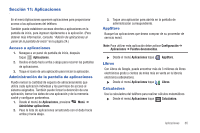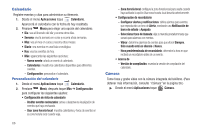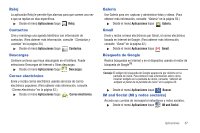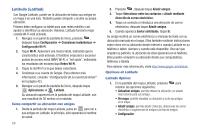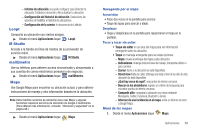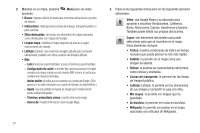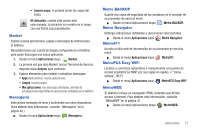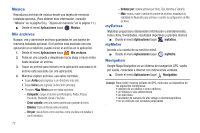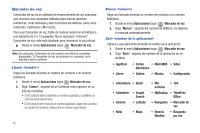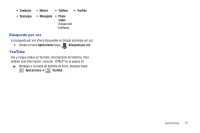Samsung SCH-R720 User Manual (user Manual) (ver.f4) (Spanish(north America)) - Page 74
Menú, Sitios destacados, Limpiar mapa, Sitios, Capas, Tráfico, Satélite, Relieve, Líneas de
 |
View all Samsung SCH-R720 manuals
Add to My Manuals
Save this manual to your list of manuals |
Page 74 highlights
2. Mientras ve un mapa, presione Menú para ver estas opciones: • Buscar: ingrese criterio de texto para encontrar ubicaciones o puntos de interés. • Indicaciones: obtenga instrucciones de manejo, transporte público o para caminar. • Sitios destacados: sincronice los elementos de mapa marcados como destacados con mapas de Google. • Limpiar mapa: redefina el mapa después de buscar o seguir instrucciones de manejo. • Latitude (Latitud): use el servicio Google Latitude para compartir ubicaciones y estado con otros usuarios de Google Latitude. • Más: - Labs (Funciones experimentales): acceso a funciones experimentales. - Configuración de caché: le permite fijar opciones para pre-recopilar mosaicos de mapa cuando no esté usando WiFi y borrar el caché que contiene los mosaicos del mapa. - Iniciar sesión: le indica que se conecte a su cuenta de Google. (Sólo aparece si no está conectado a su cuenta de Google con este teléfono.) - Ayuda: vea una pantalla de Ayuda de Google para móviles donde puede realizar búsquedas. - Términos, privacidad y avisos: muestra información legal. - Acerca de: muestra información sobre Google Maps. 70 3. Pulse en los siguientes iconos para ver las siguientes opciones adicionales: Sitios: usa Google Maps y su ubicación para ayudarle a encontrar Restaurantes, Cafeterías, Bares, Atracciones, Cajeros, Gasolineras y Explorar . También puede añadir sus propias ubicaciones. Capas: son elementos adicionales que puede seleccionar para que se muestren en el mapa. Estos elementos incluyen: • Tráfico: muestra condiciones de tráfico en tiempo real para que pueda planear la ruta más rápida. • Satélite: le permite ver el mapa como una imagen de satélite. • Relieve: le permite ver características del terreno, como colinas y montañas. • Líneas de transporte: le permite ver las líneas de tranport público. • Latitude (Latitud): le permite ver las ubicaciones de sus amigos y compartir la suya con ellos. • Mis mapas: le permite ver mapas que ha guardado. • En bicicleta: le permite ver rutas en bicicleta. • Wikipedia: le permite ver puntos en el mapa asociados con artículos de Wikipedia.